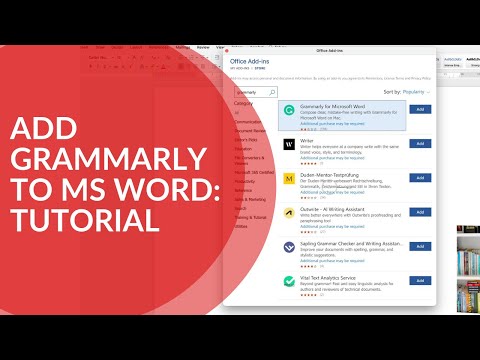So fügen Sie Grammarly mehreren Geräten hinzu: 5 einfache Möglichkeiten
Veröffentlicht: 2022-12-03Grammarly hat eine Reihe von Erweiterungen, mit denen Sie die Rechtschreib- und Grammatikprüfung auf mehreren Geräten hinzufügen können. Finden Sie heraus, wie Sie Grammarly zu mehreren Geräten hinzufügen können.
Wenn Sie ein Grammarly-Konto haben, können Sie es zu fünf Geräten hinzufügen. Ziehen Sie für zusätzliche Geräte Grammarly for Business in Betracht.
Weitere Informationen finden Sie in unserer ausführlichen Grammarly Review.
Inhalt
- So fügen Sie Grammarly zu einem neuen Gerät hinzu
- 1. Grammarly zu einem Windows-Gerät hinzufügen
- 2. Fügen Sie Grammarly zu einem Mac-Gerät hinzu
- 3. Grammarly zu einem iPhone hinzufügen
- 4. Fügen Sie Grammarly zu einem Android-Gerät hinzu
- 5. Fügen Sie Grammarly als Browsererweiterung hinzu
- Betrachten Sie Grammarly Business für mehr Geräte
- Lohnt sich Grammarly for Business?
- Autor
So fügen Sie Grammarly zu einem neuen Gerät hinzu
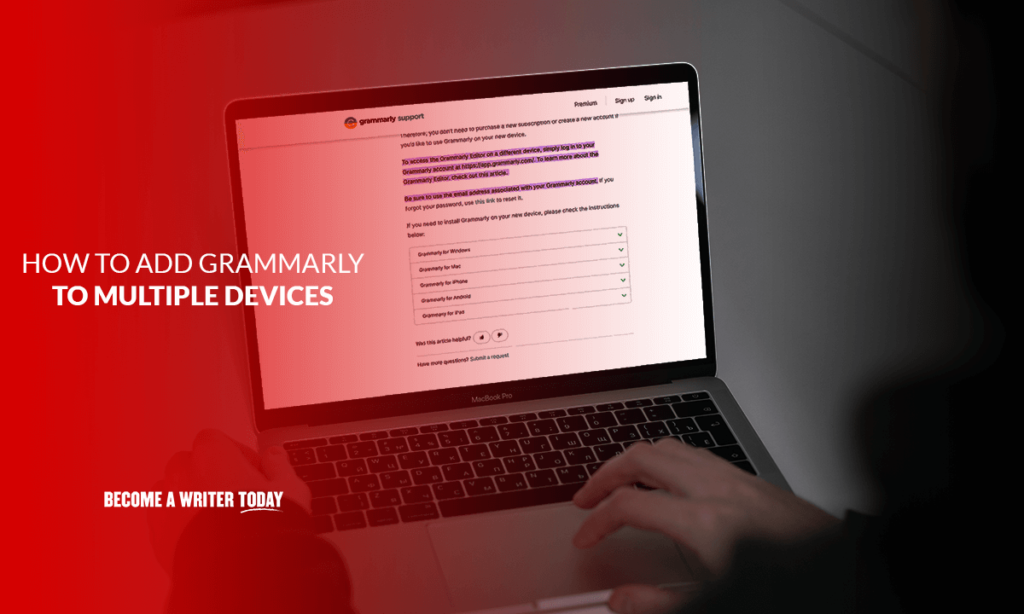
Mit Ihrem Grammarly-Konto können Sie bis zu fünf verschiedene Geräte zu einem Konto hinzufügen. Das Hinzufügen ist ziemlich einfach. Greifen Sie zunächst über Grammarly.com auf Grammarly zu, um sich bei Ihrem Konto anzumelden. Befolgen Sie dann die Schritte für Ihr spezielles Gerät. Hier sind die Schritte, die Sie unternehmen müssen.
1. Grammarly zu einem Windows-Gerät hinzufügen
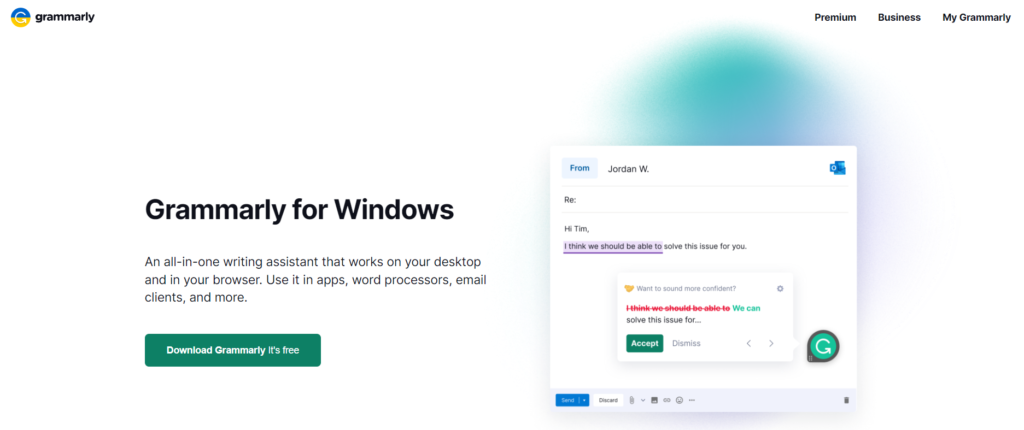
Um Grammarly zu einem Windows-Gerät hinzuzufügen, müssen Sie zuerst die Windows-App herunterladen. Folgen Sie nach dem Herunterladen den Anweisungen, um es zu installieren. Sie sehen die App dann in Ihrer Taskleiste in der unteren rechten Ecke des Bildschirms.
Sobald Grammarly unter Windows ausgeführt wird, können Sie Ihr bevorzugtes Programm öffnen und mit der Eingabe beginnen. Dann erscheint das schwebende Grammatik-Widget auf dem Bildschirm und beginnt mit der Überprüfung Ihrer Arbeit.
Dies funktioniert unter Windows 10 oder neuer, aber nicht unter älteren Windows-Versionen. Nach der Installation überprüft die Desktop-App zur Grammatikprüfung Ihre Arbeit an Microsoft Office-Produkten, einschließlich Microsoft Word und Ihren Social-Media-Seiten. Sie können Grammarly dann einfach zu MS Word und anderen Apps hinzufügen.
2. Fügen Sie Grammarly zu einem Mac-Gerät hinzu
Wenn Sie Grammarly zu einem Mac-Computer hinzufügen, laden Sie die App für Mac herunter. Folgen Sie dann den Anweisungen, um die App auf dem Gerät zu installieren.
Du siehst Grammarly im Menü oben auf dem Bildschirm. Öffnen Sie Ihre App oder Website und beginnen Sie mit dem Erstellen von Text, und Sie werden sehen, dass Grammatik ihn überprüft. Dies funktioniert unter macOS Sierra 10.12 oder neuer.
Vielleicht interessiert Sie auch unser Leitfaden zur Verwendung von Grammerly mit LaTeX.
3. Grammarly zu einem iPhone hinzufügen
Wenn Sie Grammarly zu einem iPhone oder einem anderen iOS-Gerät hinzufügen, besuchen Sie den App Store, um Grammarly zu erhalten. Suchen Sie zuerst nach der App und wählen Sie „Get“, um die kostenlose App zu erhalten.

Nachdem Sie die App heruntergeladen haben, müssen Sie sie konfigurieren. Melden Sie sich zuerst bei Ihrem Grammarly-Konto an und folgen Sie den Anweisungen auf dem Bildschirm. Sie können dann Ihre Rechtschreibung und Grammatik in Safari oder in Grammarly selbst überprüfen.
4. Fügen Sie Grammarly zu einem Android-Gerät hinzu
Wenn Sie Grammarly zu einem Mobilgerät mit Android hinzufügen, rufen Sie den Google Play Store auf, um „Grammarly Keyboard“ herunterzuladen. Tippen Sie dann auf „Installieren“, um die App zu installieren.
Auch hier müssen Sie die Tastatur konfigurieren. Öffnen Sie zunächst die App und melden Sie sich mit Ihren Grammarly-Kontoinformationen an. Tippen Sie dann auf „Grammarly Keyboard hinzufügen“.
Dadurch wird ein Kippschalter angezeigt. Schalten Sie es ein und drücken Sie „OK“.
Tippen Sie nun auf „Eingabemethoden wechseln“ und aktivieren Sie das Kontrollkästchen neben Grammarly und klicken Sie dann auf „Verstanden“. Dadurch wird die Grammarly-Tastatur so konfiguriert, dass sie als Ihre bevorzugte Tastatur dient, wenn Sie mit der Eingabe in ein Textfeld beginnen. Es beginnt sofort nach der Konfiguration mit der Suche nach Tipp- und Grammatikfehlern.
Wenn Sie Grammarly beim Tippen nicht sehen, tippen Sie auf das Globussymbol auf der Tastatur und wählen Sie „Grammarly Keyboard“.
5. Fügen Sie Grammarly als Browsererweiterung hinzu
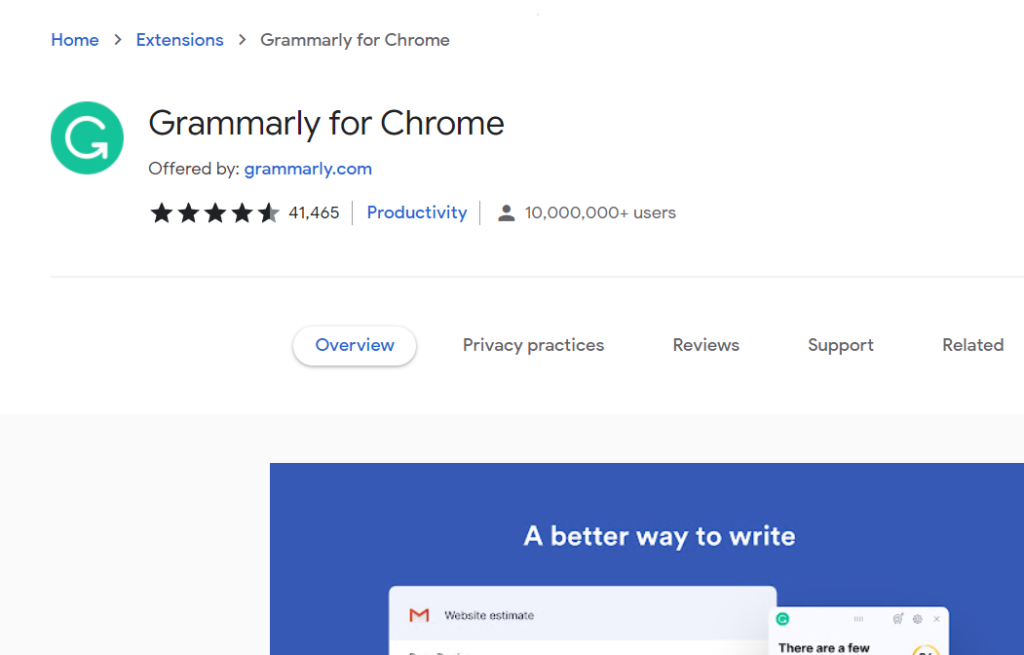
Obwohl Grammarly auf einem neuen Gerät technisch gesehen nicht verklagt wird, können Sie es als Browsererweiterung hinzufügen, anstatt es auf Ihrem Gerät zu installieren. Melden Sie sich bei Ihrem Grammarly-Konto an und fügen Sie die Firefox-, Safari- oder Chrome-Grammarly-Erweiterung hinzu, um das Tool zur Grammatikprüfung während der Eingabe in Ihrem Webbrowser zu verwenden.
Betrachten Sie Grammarly Business für mehr Geräte
Wenn Sie mehr als fünf Geräte benötigen, oft weil Sie ein Team von Leuten verwalten, sollten Sie ein Grammarly Business-Konto erwerben.
Grammarly Business ermöglicht es Ihnen, ein Konto für bis zu 149 Teammitglieder zu haben. Die Preise für Grammarly Business richten sich nach der Teamgröße, sodass kleinere Unternehmen weniger zahlen. Grammarly bietet auch Grammarly Enterprise an, das eine unbegrenzte Anzahl von Teammitgliedern hat, die Sie dem Konto hinzufügen können.
Ähnlich wie die Premium-Version von Grammarly bietet Grammarly Business eine Grammatik-, Rechtschreib- und Plagiatsprüfung. Es hilft auch bei der Wortwahl, dem Passiv und dem Gesamtton deines Schreibens.
Lohnt sich Grammarly for Business?
Grammarly Business lohnt sich, wenn Sie ein großes Team haben und von den geschäftszentrierten Tools profitieren können. Es bietet mehr Funktionen als die kostenlosen Grammarly- und Grammarly-Premium-Versionen und gibt Ihnen die Möglichkeit, unbegrenzt viele Geräte mit der Enterprise-Version hinzuzufügen.
Grammarly Business lohnt sich, wenn Sie mehr als fünf Geräte benötigen oder ein Team von Personen verwalten. Wenn dies nicht der Fall ist, ist Grammarly Premium möglicherweise ausreichend.
Für nur gelegentliche Grammatikprüfungen ohne die Vorteile eines Plagiatsprüfers ist die kostenlose Version von Grammarly wahrscheinlich alles, was Sie brauchen. Bestimmen Sie Ihren Bedarf und denken Sie daran, dass Grammarly auch ein passendes hat.